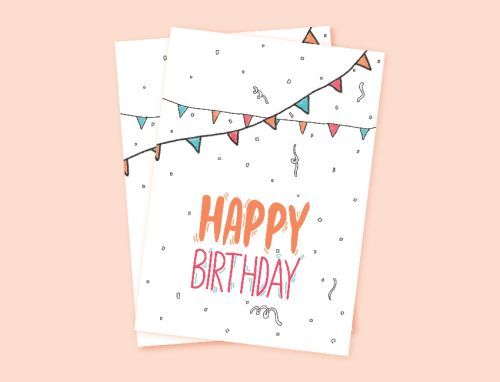نحوه ایجاد تمپلت کارت تبریک در فتوشاپ
شما در این آموزش می آموزید که چگونه در فتوشاپ ، یک تمپلت کارت تبریک تولد بسازید و چگونه آن را با استفاده از سبک ها ، رنگ ها و تایپوگرافی های مختلف شخصی سازی کنید.
بدون معطلی ، بیایید آن را با هم بسازیم!
شما در این مقاله چه چیزهایی را خواهید آموخت؟
- چگونه artboard فتوشاپ خود را برای یک سند قابل چاپ ، تنظیم کنید
- چگونه پالت های رنگی بسیار جذاب را به صورت آنلاین پیدا کنید
- نحوه استفاده از ابزار قلم مو برای ایجاد سبک هنری doodle
- نحوه ساخت تمپلت کارت تبریک در فتوشاپ
برای تکمیل این پروژه ، به منابع زیر احتیاج دارید:
1. نحوه انتخاب بوم و Preset ها برای یک سند قابل چاپ
. نحوه انتخاب بوم و Preset ها برای یک سند قابل چاپ
یک سند جدید ایجاد کنید و اندازه A4 را در سربرگ Print انتخاب کنید. در مرحله بعد ، نام فایل را به Birthday Card Template Inside تغییر دهید. از تنظیمات زیر استفاده کنید:
- قسمت Artboards را انتخاب کنید
- Page Orientation: Landscape
- Resolution: 300 PPI (Pixels Per Inch)
- Color Mode: CMYK
- Color Bit: 16 Bit
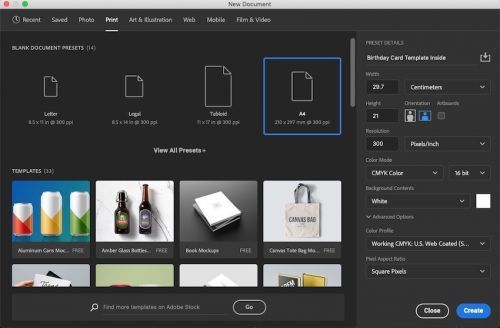
2. نحوه تنظیم بوم برای صفحه بیرونی
مرحله 1
در قسمت بالا سمت راست به بخش Workspace بروید و گزینه Essentials را انتخاب کنید. با این کار ، تمام ابزارهایی که در artboard خود برای ایجاد کارت نیاز دارید ، به شما ارائه می شود.
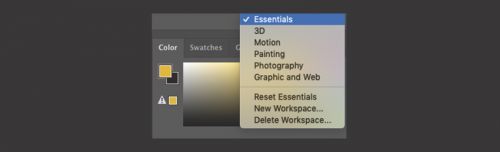
مرحله 2
کلیدهای Command-R (در ویندوز کلیدهای ctrl + R) را فشار دهید تا Ruler باز شود. با کلیک راست بر روی خط کش ، سیستم اندازه گیری را به سانتی متر تغییر دهید (یا هر سیستمی را که با آن راحت تر هستید ، انتخاب کنید).
مرحله 3
از خط کش برای کشیدن و رها کردن خطوط راهنما در artboard و ایجاد حاشیه استفاده کنید.
- Outer left margin: 1.5 cm
- Outer right margin: 1.5 cm
- Top margin: 2 cm
- Bottom margin: 2 cm
- Internal center margin: 3 cm
مرحله 4
برای افزودن bleed ، به بخش Image> Canvas Size بروید. در قسمت New Size ، به Width و Height مقدار 0.3 سانتی متر را وارد کنید. با این کار از هر طرف ، 0.15 سانتی متر bleed خواهید داشت.
حالت bleed به چاپگر فضای کمی برای جابجایی صفحه و ناهماهنگی های چاپی می دهد و این اطمینان را فراهم می کند که پس از چاپ ، هیچ لبه ای چاپ نشده ای باقی نمی ماند.
. نحوه ذخیره فایل کارت قابل چاپ خود
مرحله 1
با رفتن به بخش File> Save As (Command-Shift-S) ، این فایل را با تنظیمات پیش فرض دست نخورده (Format: Photoshop) ، در رایانه خود ذخیره کنید.
مرحله 2
نسخه دیگری از این فایل را با تنظیمات پیش فرض دست نخورده (Format: Photoshop) ، در رایانه خود ذخیره کنید. این بار نام فایل را به Birthday Card Template Outside تغییر دهید.
اکنون باید فایل " Birthday Card Template Outside" را باز کنید.
منبع : آموزش فتوشاپ کلیک سایت ، آموزش پریمیر کلیک سایت